
时间:2020-11-10 20:28:41 来源:www.win10xitong.com 作者:win10
不知道各位网友有没有遇到过Win10怎么把淘宝放在桌面上的问题,今天有一位网友说他就遇到了,而且如果遇到Win10怎么把淘宝放在桌面上的问题又对电脑接触的时间不长,那就不知道该怎么解决了。那有没有办法可以解决Win10怎么把淘宝放在桌面上的问题呢?其实方法很简单,我们完全可以按照这个过程:1、右键桌面任意位置,从菜单中新建一个"快捷方式";2、将淘宝网的网址复制粘贴到输入框中,点击下一步就轻而易举的解决好了。下面就一起好好的看一下Win10怎么把淘宝放在桌面上问题的教程。
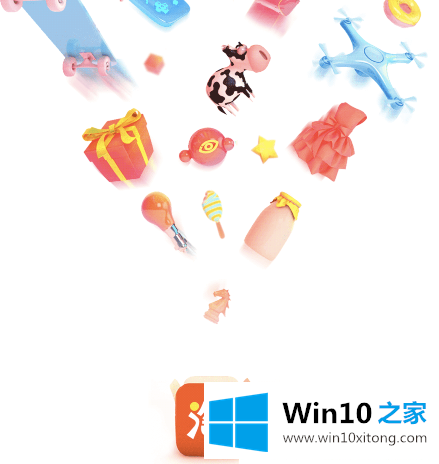
具体添加方法:
第一步:右键桌面任意位置,从菜单中新建一个"快捷方式";
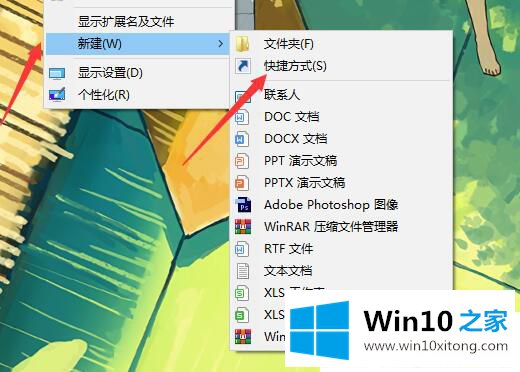
第二步:将淘宝网的网址复制粘贴到输入框中,点击下一步;
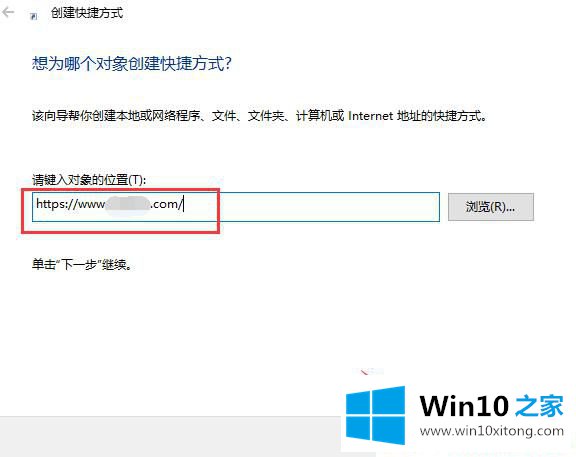
第三步:将该快捷方式的名称重命名为"淘宝",点击完成;
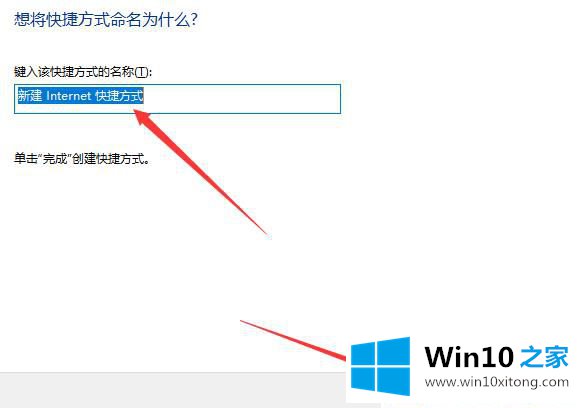
第四步:接下来,双击打开创建好的快捷方式;

第五步:选择任意一个浏览器,并勾选下方"始终使用此应用"选项,完成设置即可。
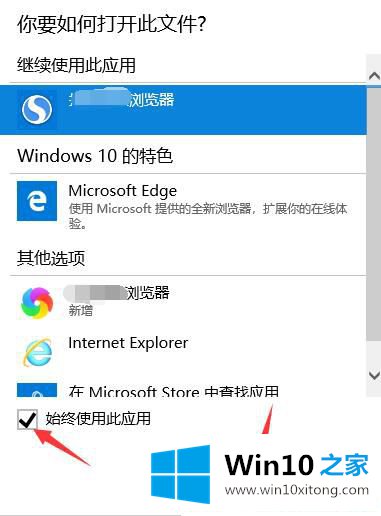
以上分享的便是Win10怎么把淘宝放在桌面上的方法了,是不是很简单呢?小伙伴们快来操作试试吧!
上面的文章非常详细的讲了Win10怎么把淘宝放在桌面上的教程,本站还会每天发布很多关于windows系统的相关教程,同时也提供系统下载,请多多关注。